Du kan aldri være for forsiktig når det kommer til e-postene dine. Jada, noen har kanskje ikke noen sensitiv økonomisk informasjon, men det gjør det ikke OK for noen å lese den uten din tillatelse. Den gode nyheten er at i Gmail er det en måte å sende en konfidensiell e-post på, slik at e-posten din er enda sikrere.
Ved å sende en konfidensiell e-post i Gmail, vil ikke personen som mottar e-posten åpne den med mindre en kode for å åpne den. Den eneste meldingen de får er at de har en konfidensiell e-post. De kan få koden på SMS. Husk også at konfidensielle e-poster ikke varer evig; de utløper. Avsenderen kan velge når e-posten utløper, og alternativene er en uke, en måned, tre måneder eller fem år.
Hvordan lage en konfidensiell e-post i Gmail
For å opprette en konfidensiell e-post i Gmail, lag en e-post som du vanligvis ville gjort. Når du har fylt ut alt, som mottakeren og emnelinjen, er det på tide å sende denne e-posten. Når du er klar til å sende e-posten, klikker du på låseikonet med klokken festet til den. Du finner den til høyre for den blå Send-knappen.
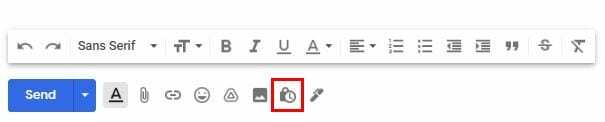
Når du klikker på den, er det noen innstillinger du må angi. Du må for eksempel velge når e-posten utløper, klikk på rullegardinmenyen for det tilgjengelige alternativet. Du kan også velge om du vil at passordet skal være SMS eller ikke. Når du er ferdig, ikke glem å klikke på Lagre-knappen.
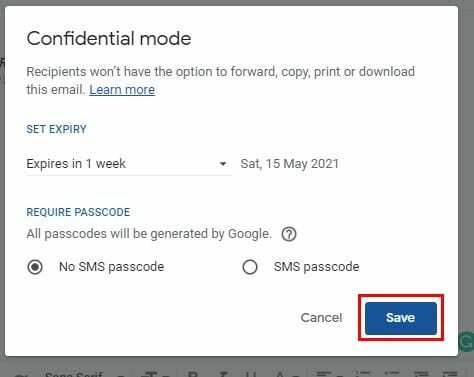
Hvis du vil at koden skal åpne e-posten sendt på e-post, må du oppgi telefonnummeret deres. Så før du sender alt, sørg for at du dobbeltsjekker at du har oppgitt riktig telefonnummer. Du vil også legge merke til stilen på e-posten. Hvis det er noen endringer du vil gjøre før du sender det, må du klikke på Rediger-alternativet. Eller, hvis du ombestemmer deg og ikke vil gjøre e-posten konfidensiell, klikker du på X.
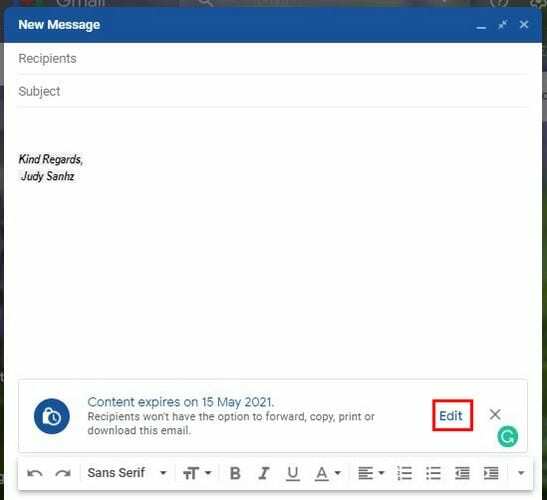
Hvordan blokkere tilgang til en sendt konfidensiell e-post
Hvis du noen gang ombestemmer deg og ønsker å kansellere den konfidensielle e-posten, kan du det. Finn e-posten i innboksen eller under Sendt. Når du finner e-posten, klikker du på den for å åpne den og klikker på alternativet Fjern tilgang, og du skal se en melding som forteller deg at handlingen ble fullført. Alternativet du nettopp klikket på vil endre seg, og det vil si: Forny tilgang hvis du noen gang ombestemmer deg.
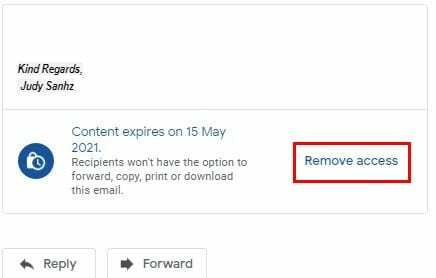
Hvordan lage en konfidensiell e-post i Gmail – Android
Å lage en konfidensiell e-post på Android-enheten din er også en enkel oppgave. Åpne Gmail-appen og velg å skrive. Etter eller før du angir nødvendig informasjon som mottaker og emne, trykker du på prikkene og velger Konfidensiell modus.
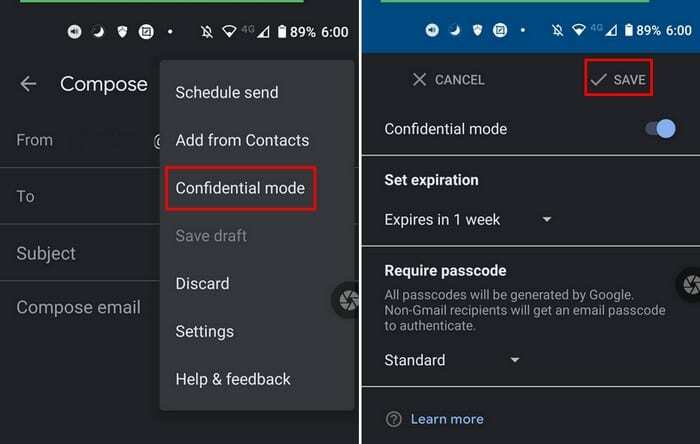
Akkurat som i skrivebordsmodus, må du også angi hvor lenge du vil at den konfidensielle e-posten skal vare. Når du er ferdig, ikke glem å trykke på Lagre-alternativet. Hvis du velger at mottakeren skal åpne e-posten med et passord via SMS og du glemmer å legge til telefonnummeret, får du følgende melding.
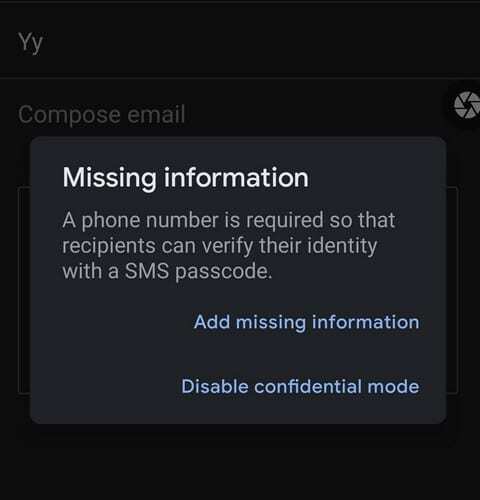
Du kan velge å deaktivere konfidensiell modus helt, eller du kan trykke på alternativet Legg til manglende informasjon og legge til telefonnummeret.
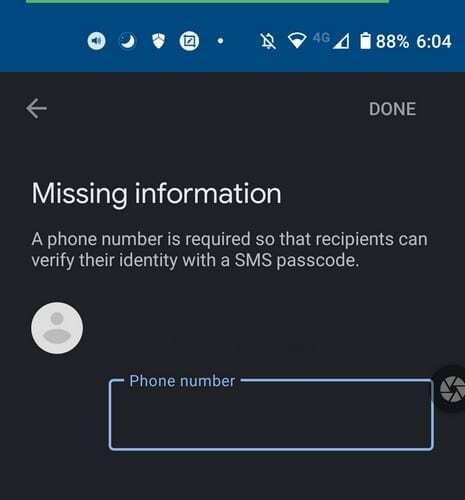
Hvordan åpne en e-post i Gmail i konfidensiell modus
ikke bekymre deg; du trenger ikke å installere en annen app for å åpne konfidensielle e-poster i Gmail. Du åpner slike e-poster som alle andre e-poster, men husk at e-posten har en utløpsdato. Hvis du bestemmer deg for det, vil du ta en titt på e-posten senere og senere. Utløpsdatoen vil snike seg inn på deg, og e-posten vil ikke lenger være tilgjengelig.
En e-post i konfidensiell modus lar deg ikke laste ned, videresende, lime inn eller kopiere e-poster. Hvis du prøver å få tilgang til e-posten, men får en feilmelding, betyr det at avsenderen har tilbakekalt tilgangen. Den eneste måten du kan se e-posten på er å kontakte avsenderen og be dem om å fornye tilgangen til e-posten.
Konklusjon
Noen ganger må du bare sørge for at enkelte ting ikke kan gjøres, som å videresende noe du har sendt i en e-post. Med konfidensiell modus kan du være trygg på at ingen vil dele det du har sendt. Takket være denne modusen kan du også være sikker på at du har kontroll over hvem som kan se innholdet, og at du når som helst kan tilbakekalle tilgangen. Hvor nyttig finner du Gmails konfidensielle modus? Del tankene dine i kommentarene nedenfor, og ikke glem å dele denne artikkelen med andre på sosiale medier.